Planos que suportam este recurso: Professional Business Enterprise
A página Gerenciar marcas no Document360 é o hub central para gerenciar marcas em sua base de dados de conhecimento. Aqui, você pode atribuir tags a artigos, páginas de categoria e arquivos armazenados no Drive. Esta página também permite organizar grupos de tags, ajudando a consolidar tags relacionadas e visualizar suas dependências em todos os artigos, categorias e arquivos.
Para acessar a página Gerenciar tags ,
Navegue até Documentação () na barra de navegação esquerda.
No painel de navegação esquerdo, navegue até Ferramentas de conteúdo > Documentação > Tags.
Principais recursos da página Gerenciar tags
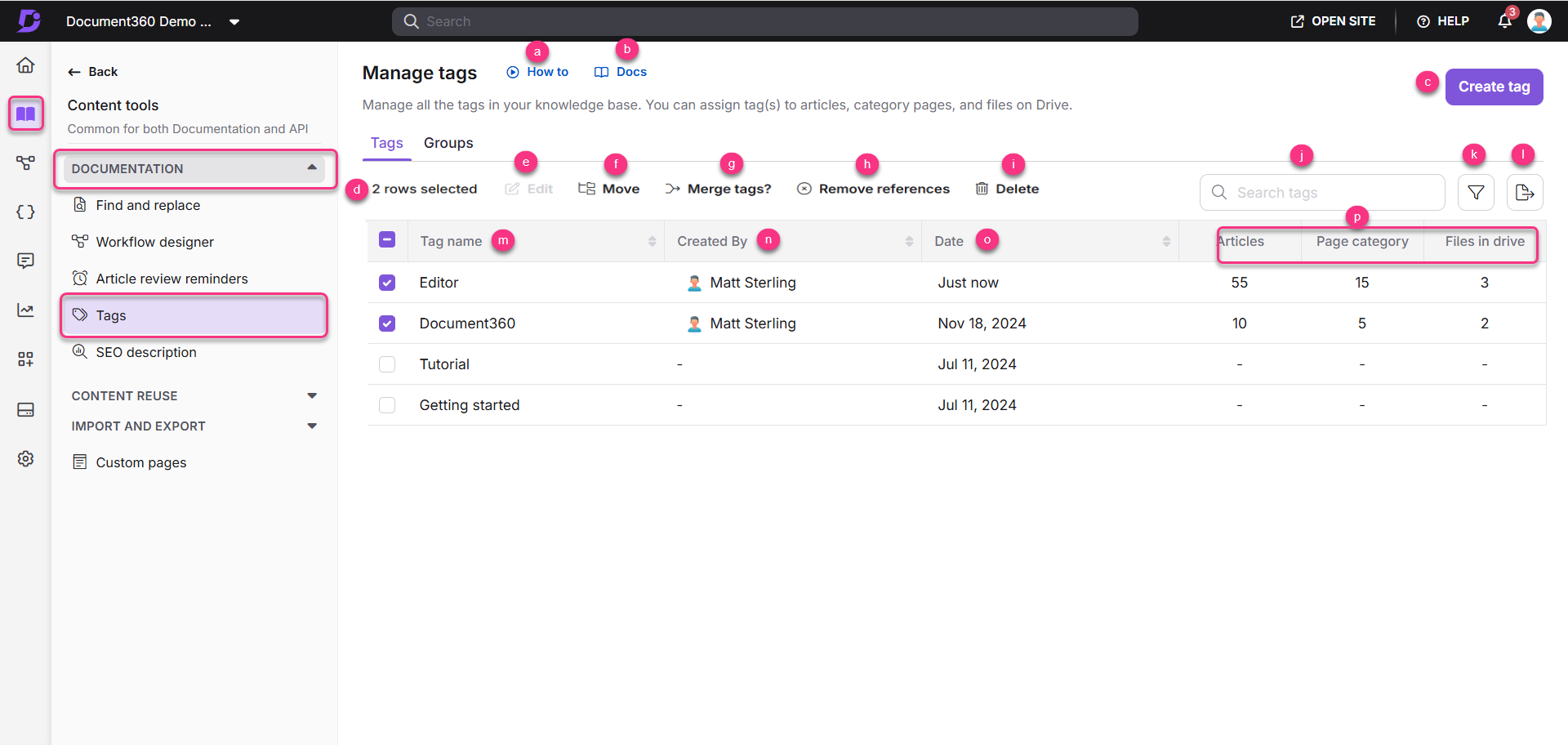
Como: Clique para ver um tutorial sobre como gerenciar tags.
Docs: Clique para abrir o artigo de documentação sobre tags.
Criar tag: Adicione novas tags ao seu projeto. Posteriormente, você pode associá-los a artigos, páginas de categoria e arquivos.
Número de linhas selecionadas: Mostra o número total de tags selecionadas na lista.
Editar: Clique em Editar para modificar o nome, a descrição e o grupo da tag.
Mover: Realoque as tags para categorias diferentes.
Mesclar tags?: Combine tags semelhantes para reduzir a redundância.
Remover referência: Desanexe tags de artigos, categorias de página ou arquivos específicos no Drive.
Excluir: Remova as tags do seu projeto para manter seu sistema de tags organizado.
Tag de pesquisa: Use esse campo para filtrar e pesquisar rapidamente as tags existentes em seu projeto. Digite uma palavra-chave e os resultados relevantes aparecerão abaixo.
Filtro (): Use a opção Filtro () no canto superior direito para restringir as tags exibidas por critérios como:
Associações de tags
Data de criação
Criado por
Exportar CSV (): exporte todas as tags do seu projeto para um arquivo CSV para uso externo ou análise.
Nome da tag: Exibe a lista de tags existentes.
Criado por: Veja o colaborador que criou cada tag.
Data: Passe o mouse sobre esse campo para verificar a data e a hora de criação de cada tag para acompanhar atualizações e alterações ao longo do tempo.
Dependências de tags: Veja quantas vezes cada tag está associada a:
Artigos
Categorias de página
Arquivos na unidade
NOTA
Como prática recomendada, antes de excluir uma tag com dependências (associada a artigos, páginas de categoria ou arquivos), remova suas dependências primeiro. Em seguida, exclua a tag da biblioteca de tags.
Perguntas Freqüentes
Posso ver a lista de todas as tags usadas na minha base de conhecimento?
Sim, a página Gerenciar visão geral de tags (Ferramentas de conteúdo > Documentação > Tags) exibe todas as tags disponíveis em seu projeto da base de dados de conhecimento. Esta página ajuda você a gerenciar e manter uma estratégia de marcação consistente em todo o seu conteúdo.
Posso ver qual está associado a qual artigo ou arquivo?
A página Gerenciar tags mostra as referências de tags em artigos, categorias e arquivos. Para visualizar as dependências das tags, clique no número nas colunas correspondentes.
Posso editar ou remover tags?
Sim, você pode editar ou remover facilmente as tags a qualquer momento. Navegue até a página Visão geral Gerenciar tags (Ferramentas de conteúdo > Documentação > Tags), selecione a tag e as opções Editar e Excluir serão exibidas no topo da página.
Posso mesclar duas ou mais tags?
Você pode mesclar tags semelhantes selecionando-as na página Visão geral Gerenciar tags e clicando na opção Mesclar tags na parte superior.
Posso remover dependências de tags?
Você pode remover dependências de tags de um artigo/arquivo por vez ou usar a remoção de dependências em massa. Selecione as tags na página Visão geral Gerenciar tags e clique na opção Remover dependências na parte superior.